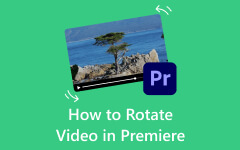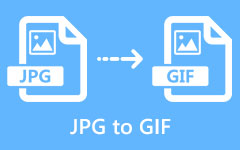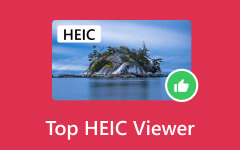Cómo cambiar HEIC a JPG: guía rápida pero útil para compartir fácilmente
Este artículo publica respuestas al nuevo problema de la comunidad fotográfica donde las fotos HEIC son difíciles de ver. HEIC a JPG La conversión es la solución más agradable pero útil para aliviar los problemas de compatibilidad que tiene este tipo de archivo. Después de leer el contenido a continuación, te darás cuenta de que ver fotos HEIC según tu recomendación ya no será un problema y, por lo tanto, no será necesario que actualices tu teléfono móvil solo para aceptarlas y compartirlas. De esta manera, podrás disfrutar de tu Android y tu escritorio sin comprometer tu necesidad de trabajar en fotos desde iOS con formato HEIC.
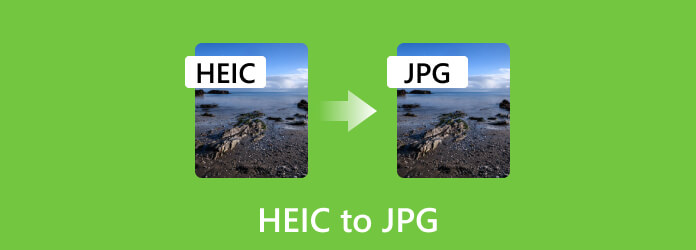
Parte 1. HEIC VS. JPEG/JPEG
¿Qué es HEIC?
HEIC es la abreviatura de formato de imagen de alta eficiencia. Es un formato de archivo de fotografías avanzado y modernizado con compresión eficiente y mantiene una alta calidad de imagen mientras almacena imágenes. Además, este formato de fotografía es uno de los desarrollos del Moving Picture Experts Group o MPEG, que utiliza un algoritmo de compresión avanzado que reduce significativamente el tamaño de las imágenes en comparación con los formatos de fotografías tradicionales. Por lo tanto, es ideal para almacenar y compartir archivos de fotografías en línea o en dispositivos con capacidad de almacenamiento limitada. Además, este tipo de formato admite funciones como animación y transparencia que lo convierten en una opción flexible para diversos contenidos visuales.
¿Qué es JPG/JPEG?
Del HEIC al JPEG o al Grupo Conjunto de Expertos Fotográficos. JPG es un formato universal establecido para emplear técnicas de compresión con pérdida, que reduce el tamaño del archivo de las fotografías al tiempo que intenta mantener una fidelidad aceptable de la calidad de la imagen. El Grupo Conjunto de Expertos en Fotografía lo desarrolló y es particularmente adecuado para fotografías e incluso para imágenes complejas con buenos degradados de color. Sin embargo, este formato se comprime al descontar la información no esencial de una imagen, lo que reduce ligeramente la calidad de la imagen, especialmente cuando está muy comprimida. A pesar de su limitación para mantener los detalles de calidad, este formato sigue siendo muy conocido ya que tiene una amplia compatibilidad en varios dispositivos y plataformas en línea. De hecho, se convirtió en la opción universal para compartir fotografías a través de Internet.
Un gráfico para ver las diferencias entre HEIC y JPEG
| Aspecto | HEIC | JPEG |
|---|---|---|
| Compatibilidad | Tiene compatibilidad limitada con Windows y navegadores web y es más del ecosistema de Apple. | Compatible con casi todos los dispositivos, como teléfonos, computadoras, televisores, navegadores web, etc. |
| Resolución |
SD: 640×480, 720×480 y 800×600. Alta definición: 1280×720 y 1920×1080. UHD: 3840×2160 (4K) y 7680×4320 (8K). |
SD: 640×480, 800×600 y 1024×768. Alta definición: 1280×720 y 1920×1080. UHD: 3840×2160 (4K) y 7680×4320 (8K). |
| Tamaño | De menor tamaño debido a su gran compresión. | Más grande en comparación con HEIC |
| Plataforma compatible |
iPhones con iOS 11 y posteriores. Computadoras Mac con OS 10 y posteriores. |
Windows Mac Linux Android iOS Navegadores web. Unix. |
Parte 2. Mejores formas de convertir HEIC a JPG en Windows 11/macOS Sonoma (en línea y sin conexión)
Tipard Video Converter Ultimate (Windows y Mac)
Aquí tienes un completo programa que puedes obtener tanto en Mac como en Windows, el Tipard Video Converter Ultimate. Si desea convertir por lotes su HEIC a JPG, este Tipard Video Converter Ultimate es capaz y confiable para seguir produciendo buena calidad. Tiene una GPU avanzada y tecnología de aceleración de hardware, que le ayuda a convertir archivos masivos 60 veces más rápido que los convertidores normales. Es bueno saber que su función para convertir archivos de fotografías se ve dentro de su Caja de herramientas, donde puedes elegir libremente entre los diversos formatos de salida como JPG, PNG, MPB, TIFF, TIF, WEBP y DDS. Además, podrás ajustar el zoom y la calidad de tus fotos simplemente arrastrando el panel.
Aparte de eso, también viene con numerosas herramientas de edición que funcionan poderosamente en otros archivos multimedia, como varios formatos de archivos de video y audio. Esto sólo demuestra lo flexible y beneficioso que es adquirir. Mientras tanto, estos son los pasos sobre cómo convertir de forma masiva archivos HEIC a JPG.
Caracteristicas
- • Convierta sus archivos HEIC a JPEG/JPG y más tipos de formatos de forma masiva.
- • Proceso de conversión ultrarrápido a una velocidad 60 veces más rápida.
- • Soporte flexible en plataforma y diversas funciones.
- • Toneladas de funciones de edición adicionales para disfrutar.
Cómo convertir archivos HEIC simultáneamente
Paso 1Inicie el convertidor una vez que lo haya instalado usando el Descargar botones disponibles arriba. Tenga en cuenta que puede instalarlo de forma gratuita. Una vez descargado, ejecútelo y coloque el cursor sobre su Herramientas.
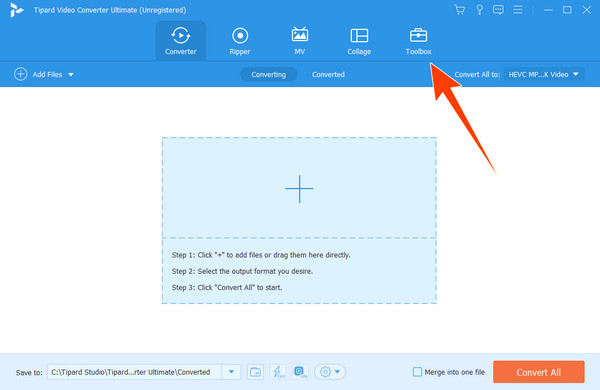
Paso 2Una vez que llegue al menú Caja de herramientas, verifique la Convertidor de imagen herramienta y haga clic en ella. Luego, comience a cargar sus archivos para realizar la conversión de HEIC a JPG cuando llegue al botón + botón en la nueva ventana.
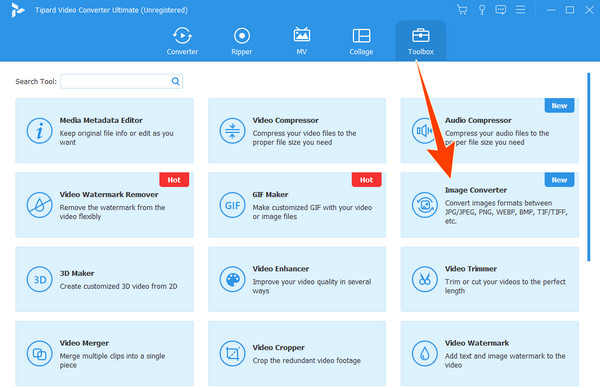
Paso 3Una vez cargado, aún puede agregar más archivos haciendo clic en el botón Agregar archivo fuente en la parte superior izquierda de la interfaz. Cuando ya estén todas las fotos, ve al Convertir todo a la sección y haga clic en el botón desplegable para elegir el JPG / JPEG opción de formato.
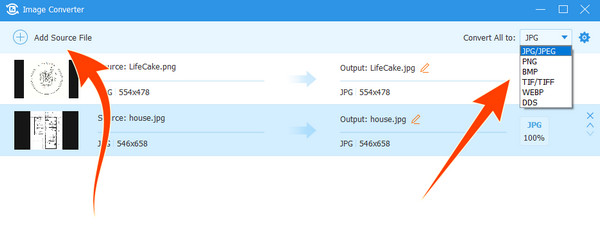
Paso 4Después de eso, haga clic en Exportar en la parte inferior derecha de la interfaz y espere hasta que finalice el proceso de conversión.
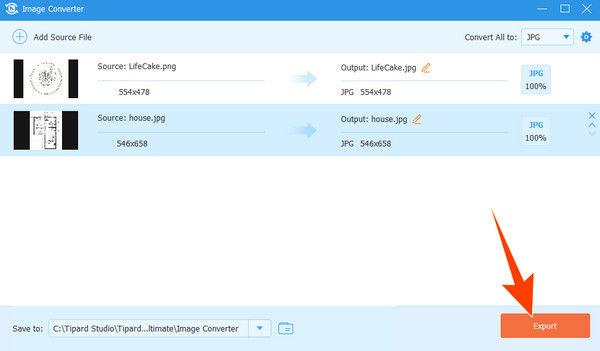
Vista previa (Mac)
Los usuarios de Mac están muy familiarizados con el software integrado: Vista previa. Es un software multifuncional que se encarga de diversas tareas, como ver, convertir y mejorar sus imágenes. Sí, puedes usar esta aplicación de vista previa para convertir HEIC a JPG de forma gratuita, ya que una de sus funciones más útiles es su capacidad para convertir archivos. Esta característica es bastante beneficiosa cuando compartes tus archivos multimedia, incluido el HEIC, con alguien que no tiene un dispositivo compatible. Mientras tanto, aquí hay algunos pasos simples a seguir para usar el programa Vista previa.
Principales Caracteristicas
- • Visor de documentos.
- • Anotación PDF.
- • Imprimir y compartir.
- • Edición de imagen.
Cómo convertir HEIC a JPG en una Mac
Paso 1En su computadora Mac, haga doble clic en su archivo HEIC para abrirlo en Vista previa. Una vez abierto, haga clic en Archive pestaña en la barra de menú y elija hacer clic en el Exportar del botón.
Paso 2En Exportar como menú, elija el JPEG como su salida. Luego, elija la calidad y resolución deseadas que desea que adopte su archivo JPEG.
Paso 3Después de eso, elija el destino del archivo donde desea almacenar el archivo JPG convertido. Una vez hecho esto, haga clic en el Guardar , su archivo HEIC ahora se convertirá y guardará en la ubicación especificada.
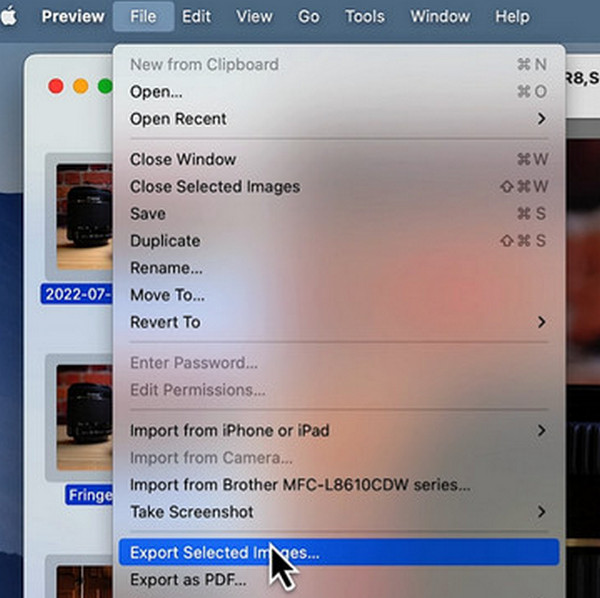
HEIC a JPEG por JPEGmini (en línea)
JPEGmini es lo que debes usar si quieres aprender cómo convertir HEIC a JPG en línea. Sí, es un programa en línea que te permitirá convertir archivos de forma masiva. Es la mejor opción para convertir tus archivos de fotos, incluso en teléfonos inteligentes, ya que tiene un tiempo de carga rápido y un proceso de conversión simple. Sin embargo, su conversión de HEIC a su formato JPG preferido no tiene funciones avanzadas, ya que solo viene con una función dedicada para convertir HEIC a JPEG únicamente. Por otro lado, podrás utilizarlo a diario sin limitaciones de uso, pero sólo un máximo de cinco fotografías para importación simultánea.
Caracteristicas
- • Flexible para usar en varios dispositivos.
- • Navegación de interfaz sencilla.
- • Máximo 30 fotografías para usuarios registrados.
- • Optimice las imágenes JPEG de salida.
Cómo convertir archivos HEIC a JPG en Windows en línea
Paso 1Al llegar a su sitio web, encontrará la herramienta de conversión en la esquina izquierda.
Paso 2Haga clic en el + para iniciar la importación de sus archivos HEIC.
Paso 3Ahora espere hasta que finalice el proceso de conversión, como se ve en la ventana emergente. Una vez hecho esto, descargue las fotos convertidas.
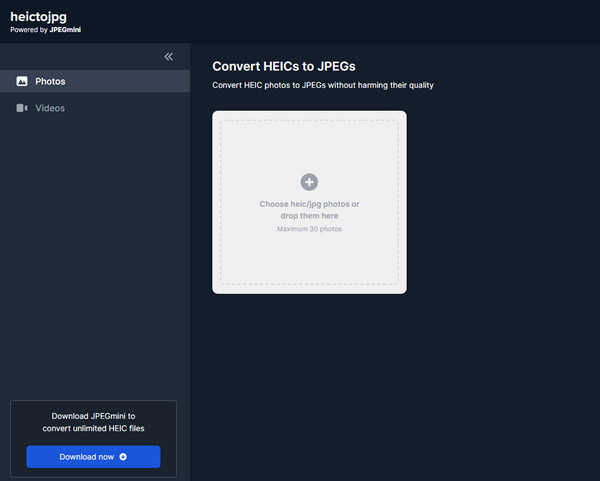
CloudConvert (en línea)
Otra forma online que convierte HEIC a JPG gratis sin ningún procedimiento complicado es esta CloudConvert. Es uno de los convertidores en línea más conocidos que funciona con fotografías y otros tipos de medios, incluidos video, audio, documentos, libros electrónicos, presentaciones, vectores y más. Además, CloudConvert tiene una potente API que permite integraciones personalizadas con toneladas de funciones avanzadas asociadas. Sin embargo, esta API no está incluida en sus utilidades gratuitas, sino que sólo le pedirá que pague por su uso real.
Principales Caracteristicas
- • Más de 200 formatos compatibles.
- • Conversión por lotes.
- • Opciones de personalización.
- • Biblioteca en la nube.
Cómo convertir archivos HEIC
Paso 1Vaya a la página de inicio del convertidor de archivos. Pase el cursor sobre el Convertir parte y establezca la entrada en HEIC y la salida en JPG.
Paso 2Golpea la Seleccione Archivo e importe el archivo HEIC.
Paso 3Después de eso, pulsa el Convertir y luego descargue el archivo convertido.
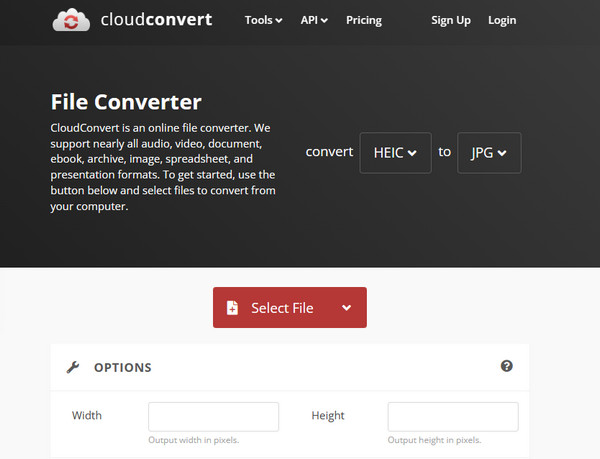
Parte 3. Cómo cambiar HEIC a JPG en iOS y Android
Usar atajos (iOS)
Atajos es una poderosa utilidad para usuarios de iOS, puede realizar varias tareas con un solo toque con un mensaje de atajo adecuado. Una vez empleado correctamente, incluso puedes girar JPEG a GIF en tu iPhone. Antes de llegar tan lejos, consulte los pasos aquí para usar su aplicación Atajos y crear una forma de convertir HEIC a JPG en un iPhone.
Paso 1Inicie la aplicación y toque el Añada botón. Luego, toque la barra de búsqueda y busque Seleccionar fotos. Luego, active el Seleccionar múltiples selección.
Paso 2En la barra de búsqueda, busca Convertir imágenes y cambia el Conservar metadatos en. Ahora es el momento de buscar el Guardar en el álbum de fotos y toca el Siguiente botón. Nombra el acceso directo creado y toca Terminado después.
Paso 3Tus fotos ahora se guardarán como JPG.
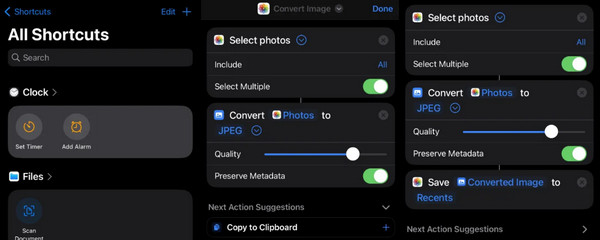
Usar fotos (iOS)
La aplicación Fotos es otra forma rápida de cambiar HEIC a JPG en iPhone. Por ello, aquí tienes los pasos a seguir.
Paso 1Busque las fotos HEIC en su aplicación Fotos, selecciónelas y toque el Compartir del botón.
Paso 2A continuación, toque el Copiar foto opción. Ahora, vaya a su aplicación Archivos y toque el En mi iPhone opción. Luego, pegue allí el archivo HEIC copiado, que se publicará automáticamente como JPG.
Paso 3Después de eso, toque la imagen JPG publicada y guárdela en sus Fotos. Y así es como guardar HEIC como JPG en tu iPhone.
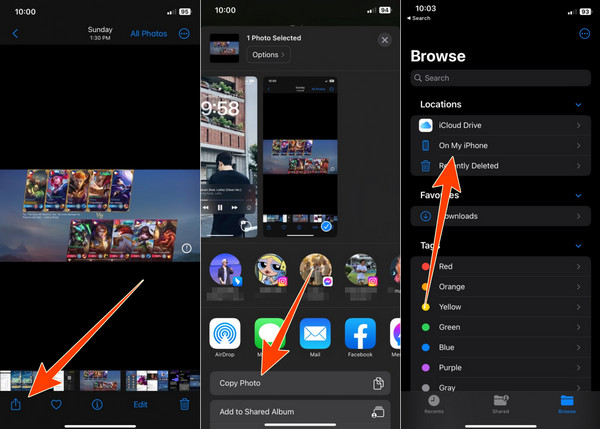
Usando Luma: Convertidor HEIC a JPG (Android)
Pasando a una aplicación confiable para Android, el convertidor HEIC a JPG de Luma. Te permite cambiar varios archivos a la vez.
Paso 1Instale la aplicación en su teléfono Android y ejecútela.
Paso 2Toque en el + y elija si desea abrir un solo archivo o una carpeta.
Paso 3Una vez cargados los archivos HEIC, comenzará la conversión.
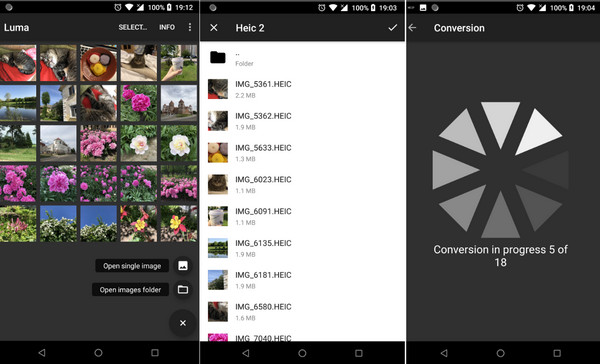
Parte 4. Preguntas frecuentes sobre la conversión de HEIC a JPG
¿Cuál es la forma más rápida de convertir HEIC a JPG en iPhone?
La forma más rápida de convertir es utilizando la aplicación Fotos. Sólo necesitarás copiar las fotos HEIC y pegarlas en tus archivos como JPG.
¿Puede Android abrir fotos HEIC de forma predeterminada?
No. Los teléfonos Android no son compatibles con HEIC de forma predeterminada. Necesitará una aplicación de terceros para abrir dicho formato.
¿Qué es mejor, HEIC, JPG o PNG?
En cuanto a calidad, compresión y compatibilidad, JPG lleva la delantera.
¿La conversión de HEIC a JPEG comprometerá la calidad de la imagen?
La conversión tiende a comprometer la calidad ya que JPG tiene una compresión con pérdidas.
¿Son lo mismo JPEG y JPG?
Sí. JPG y JPEG son los mismos formatos de imagen. JPG sólo se utiliza como abreviatura de JPEG.
Conclusión
A largo plazo, ahora tienes las claves para una conversión exitosa de HEIC a JPG. No importa qué tipo de dispositivo utilices, siempre y cuando utilices las herramientas de conversión adecuadas. El Tipard Video Converter Ultimate Image Converter es una opción excelente pero sencilla para Windows y Mac.